#8 Daten analysieren/ bearbeiten
von
Jürgen Pranger
Gepostet am 1.5.2021
Wie kannst du im TMS die erhobenen Daten analysieren?
Kommen wir zur Datenanalyse.
Es gibt im TMS viele verschiedene Möglichkeiten Daten zu analysieren.
Gehe dazu auf den Abschnitt "Datenanalyse".
Hier kannst du alle eingetragen Daten sehen, bearbeiten und analysieren.
Die Daten werden dir grafisch sowie tabellarisch dargestellt.
Du kannst bei der bildlichen Darstellung zwischen mehreren Ansichten wählen. (siehe Bild unten)
Grafische Darstellung der einzelnen Spieler
1. Monatsansicht oder Wochenansicht
2. Hier kannst du zwischen den Monaten/ Wochen hin und her schalten
3 und 4. Hier kannst du verschiedenen Berechnungen anzeigen lassen und untereinander vergleichen (siehe Bild unten)
- Durchschnittliche RPE
- Durchschnittliche sRPE
- Belastungszeit
- Veränderungen zur Vorwoche/ zum Vormonat in %
- ...
Wenn du nicht weißt, was die RPE ist, dann kannst du hier mehr darüber erfahren:
Rate of perceived exertion (RPE) – eine einfache und effektive Methode zur Belastungssteuerung im Fußball
In unserem Beispiel wird die durchschnittliche RPE (linker Balken - rot) und die durchschnittliche Belastungszeit (rechter Balken - blau) der Kalenderwoche 36 dargestellt. (Bild oben)
Wenn du nur einen Wert anzeigen möchtest, dann kannst du den zweiten Balken durch einen Klick auf die Legende (siehe Bild unten) wegschalten.
Tabellarische Ansicht
Unter der grafischen Darstellung findest du die tabellarische Darstellung der Daten. (siehe Bild unten)
Hier werden die Durchschnittswerte der einzelnen Spieler angezeigt.
- RPE (subjektive Anstrengung von 0-10)
- Belastungszeit
- sRPE (= RPE * Belastungszeit in Minuten)
- Gesamtbelastung (Die Summe aller Belastungen [sRPE] für die ausgewählte Periode)
Wenn du die einzelnen Trainings genauer betrachten möchtest, dann kannst du links neben dem Spieler auf > klicken.
Dann werden alle Trainings bzw. Matches des ausgewählten Zeitraums für diesen Spieler ausgeklappt. (Siehe Bild unten - 1).
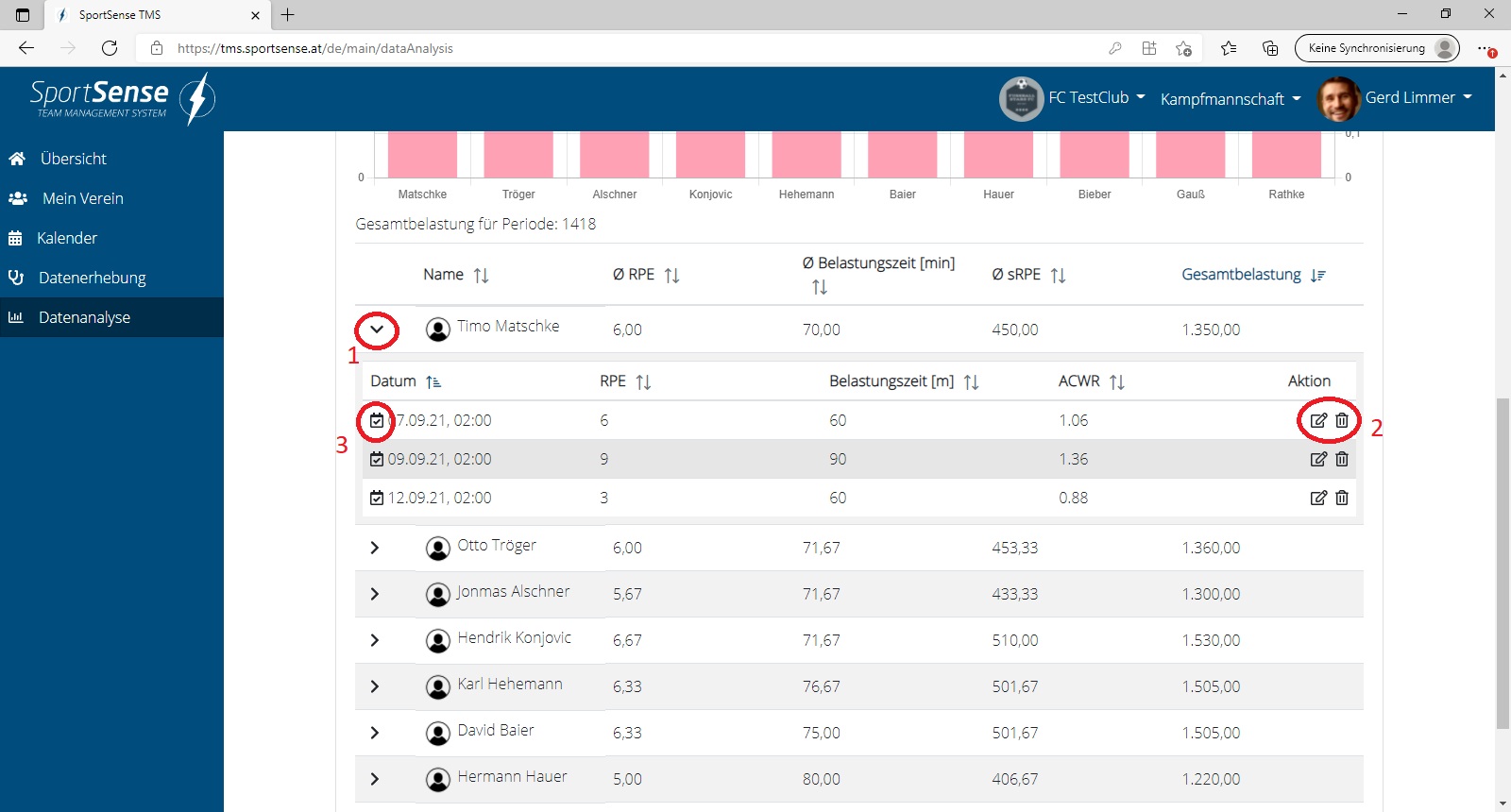
In unserem Beispiel kannst du jetzt hier sehen, wie belastend die letzte Trainingswoche für den fiktiven Spieler Timo Matschke war.
- Training: Belastung = 6 (RPE); 60 Minuten Trainingszeit; ACWR= 1.06
- Training: Belastung = 9 (RPE); 90 Minuten Trainingszeit; ACWR= 1.36
- Training: Belastung = 3 (RPE); 60 Minuten Trainingszeit; ACWR= 0.88
Wenn du nicht weißt, was die ACWR ist, dann kannst du hier mehr darüber erfahren:
Akute vs. Chronische Trainingsbelastung (ACWR) – Können Verletzungen vorausgesagt werden?
Außerdem kannst du die Eintragung löschen oder bearbeiten/ ändern. (siehe Bild oben - 2).
Darüber hinaus kannst du dir den Termin anzeigen lassen (siehe Bild oben - 3).
Grafische Darstellung (Mannschaft)
Du kannst dir auch die durchschnittlichen Mannschaftswerte grafisch darstellen lassen.
Wähle dazu über der Grafik "Datums gruppiert" aus. (siehe Bild unten)
In dieser Ansicht werden die Durchschnittswerte der Mannschaft nach dem Datum gruppiert angezeigt.
Links oben (siehe Bild unten) können wieder verschiedene Werte ausgewählt werden, die dargestellt werden sollen.
- Durchschnittliche RPE
- Durchschnittliche sRPE
- Durchschnittliche Belastungszeit
- Durchschnittliche Akute Belastung
- Durchschnittliche Chronische Belastung
- Durchschnittliche ACWR
Mannschaftsdurchschnitt mit einem einzelnen Spieler vergleichen
Du kannst außerdem einen Spieler mit dem Mannschaftsdurchschnitt vergleichen.
Bleibe dazu auf der Ansicht "Datums gruppiert".
Klicke unter dem Diagramm links neben dem Spieler, den du analysieren möchtest, auf das kleine Kästchen (sieh Bild unten - 1).
Dadurch wird für den ausgewählten Spieler eine blaue Linie eingefügt.
Wähle danach rechts oben den gleichen Wert wie links oben im Diagramm aus (siehe Bild unten - 2).
Regenerationsdaten abfragen und analysieren
Viele Trainer haben uns schon gefragt, ob auch der Regenerationsstatus (z.B: Wellness Fragebogen) abgefragt bzw. analysiert werden kann.
Noch nicht, aber wir arbeiten daran. Wir werden diese und natürlich weitere Funktionen in naher Zukunft hinzufügen.
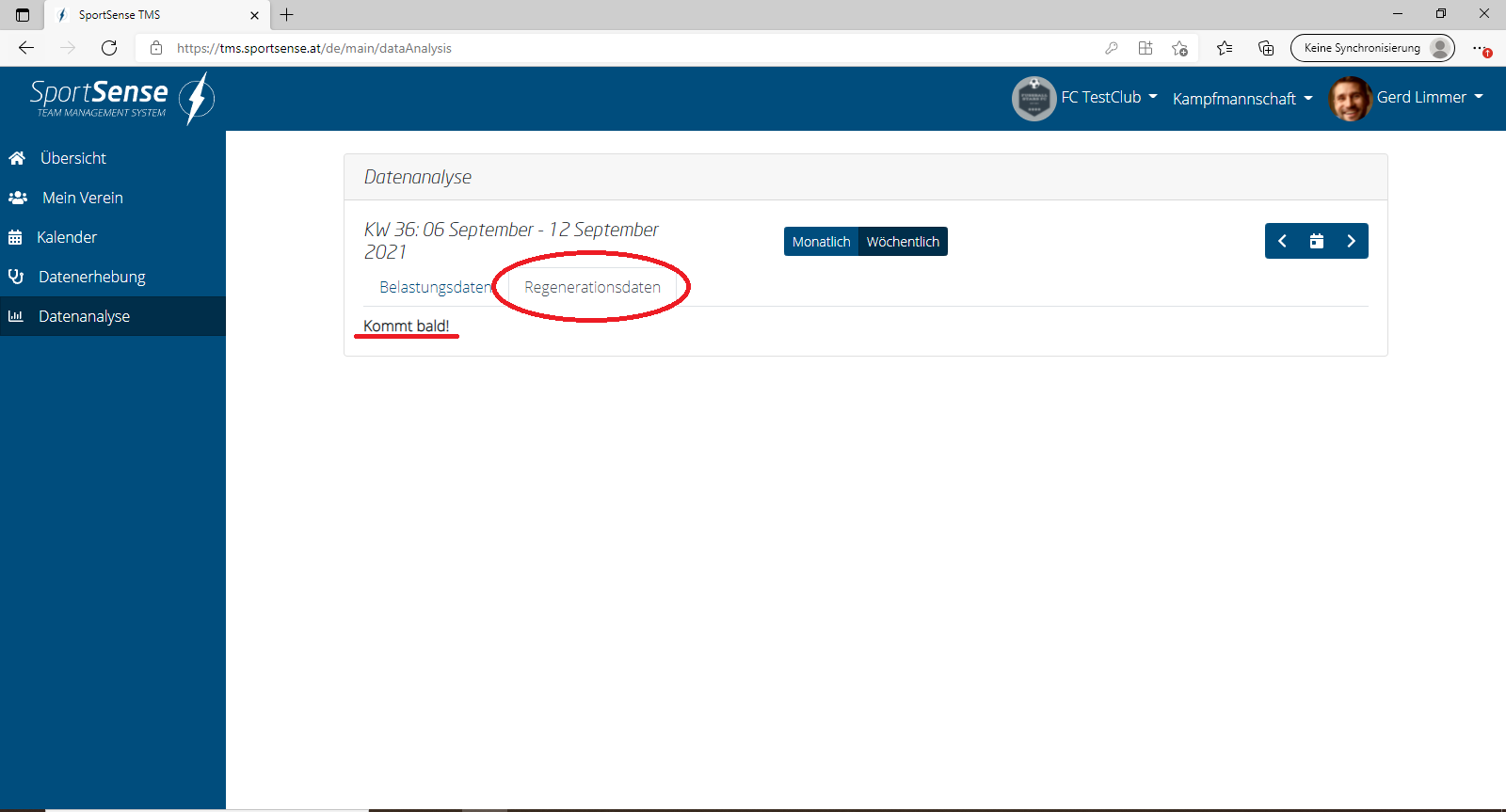
Wenn du noch Fragen zu der Datenanalyse hast oder wenn du einen Verbesserungsvorschlag für uns hast, dann würden wir uns freuen, wenn du uns kontaktierst. Wir freuen uns über jeden Vorschlag unsere Software zu verbessern.
info@sportsense.at
Wie beurteilst du die Daten richtig?
Wenn du wissen möchtest, was die verschiedenen Begriffe (z.B.: ACWR, RPE, Akute Belastung, Chronische Belastung etc.) genau bedeuten und wissen möchtest welche Konsequenzen gewisse Werte für dein Training haben, dann schau bei unserem Blog (Kategorie Trainings- und Belastungssteuerung) vorbei. Dort haben wir alle wichtigen Dinge zum Thema Trainingssteuerung bzw. Belastungssteuerung erklärt.
www.sportsense.at/Trainingssteuerung/Belastungssteuerung
Weiter geht es mit dem Teil 9 des Tutorials:
#9 TMS am Handy verwenden + Notifications